如何為PDF添加水印免費在線和離線方法?
已發表: 2022-02-13您想知道如何在PDF中添加水印嗎? 為文件添加水印是一項簡單的任務,而在 PDF 文件中添加水印呢? 我們不是來解決你的問題的。 有幾種免費和高級方法可以解決這個問題。 這裡有一些方法可以幫助您在 PDF 文件中添加水印。
如果您不想損壞文件,那麼高級方法是最好的解決方案。 在本文中,我們以合理的價格提供了 Wondershare PDFelement,它是 Adobe Acrobat DC 的最佳替代品。 儘管如此,您仍然需要免費方法,下面的文章中解釋了一些最好的免費方法,您可以通過它們。
目錄
1.什麼是水印?
水印是出現在現有文檔內容前面或後面的文本或圖像,如郵票。 水印是最常用的品牌形式,而 PDF 是最流行的文件共享形式。
品牌是貴公司提供的任何資源的重要組成部分,無論是免費還是付費,人們都需要知道這個特定的內容是你的。
這是在線或離線向 PDF 文件添加水印的完整指南。
- 另請閱讀:如何在 mac 上編輯 pdf:4 種方法(3free 和 1premium)
- 將 pdf 文件合併為一個 pdf 文檔的 5 種方法
提示:如果您是專業人士並且經常使用 PDF 文檔,我們建議您使用 Adobe Acrobat DC,它為您提供幾乎所有 PDF 編輯功能。 如果您需要便宜且最好的替代品,我們建議您使用 Wondershare PDF 元素。 我們的讀者可以在 PDFelement 上獲得特別折扣。 查看此 Wondershare 折扣券頁面以獲取最新優惠。
2.如何免費為PDF添加水印(在線和離線方法)?
在這裡,我將解釋2種在線方法和1種離線方法為PDF免費添加水印。
您可以使用互聯網上的網站免費進行。 您只需上傳文件,它會自動給出帶水印的文件。 您可以同時添加公司徽標或簡單文本作為水印。
視頻教程
為了方便讀者,我們以視頻教程的形式提供了這篇文章。 如果您有興趣閱讀,請暫時跳過視頻,並在閱讀完本文後觀看。
2.1 如何使用萬興PDF專家給PDF添加水印
PDFelement 是最好的軟件,可以幫助您以簡單的方式執行多項操作。 它執行轉換為 PDF、轉換為圖像、轉換為 Excel、轉換為文字、添加或刪除水印等操作。如果您想享受巨大的可能性,請選擇高級版本而不是免費版本。 讓我們從向 PDF 添加水印的任務開始。
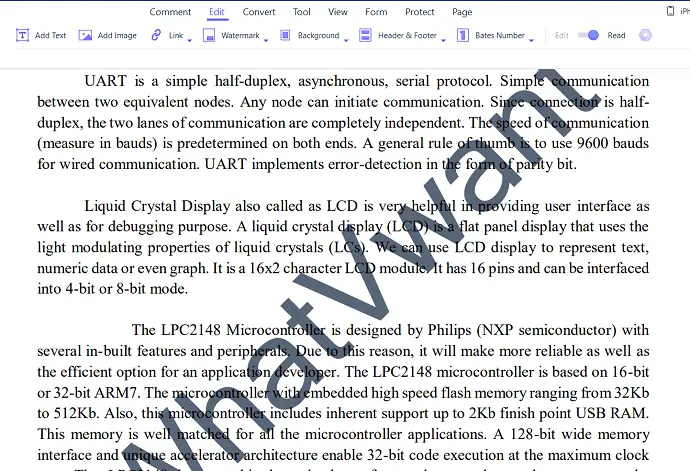
在本文中,我將解釋如何使用 PDFelement 為 PDF 文件添加圖像或文本水印。
總時間: 3分鐘
步驟:1下載並安裝 PDFelement
首先在您的設備上下載並安裝 Wondershare PDF 元素。 打開 Wondershare PDF 元素軟件。
步驟:2 選擇打開文件選項並上傳文件
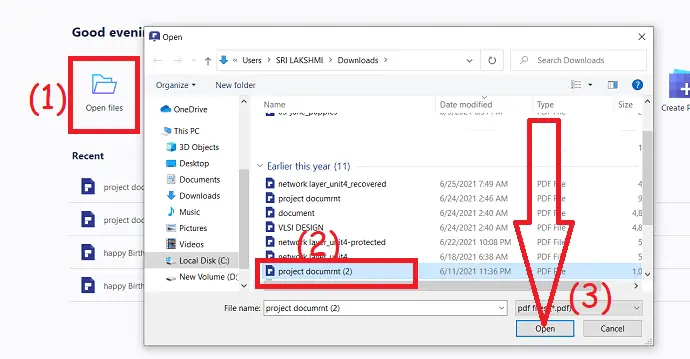
單擊主界面中的“打開文件”選項,程序會自動導航到您的本地設備。 選擇您想要添加水印的 PDF 文件
步驟:3 添加文字水印
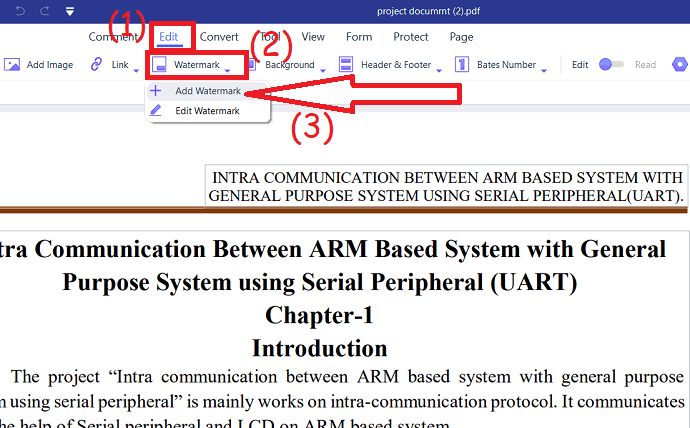
要將文本作為水印添加到 PDF,請從“編輯”下的水印按鈕下拉菜單中選擇“新水印”選項。 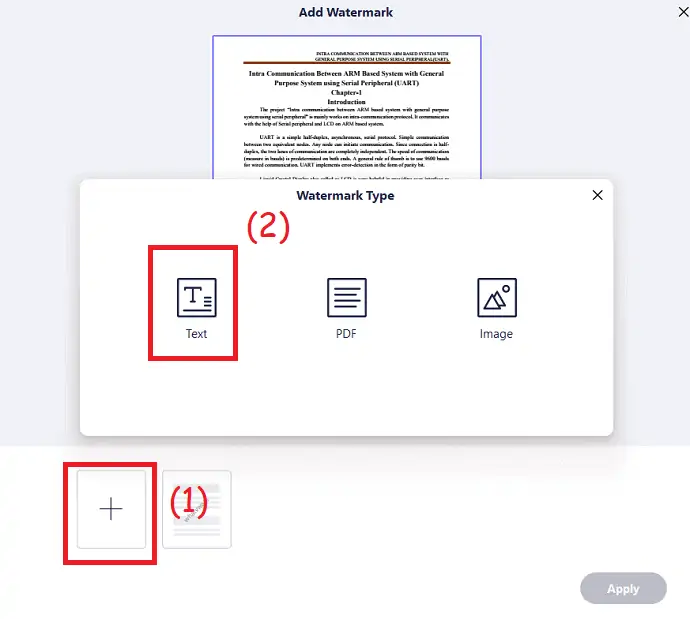
屏幕上會出現一個提示,點擊加號並選擇水印類型為“文本”類型。 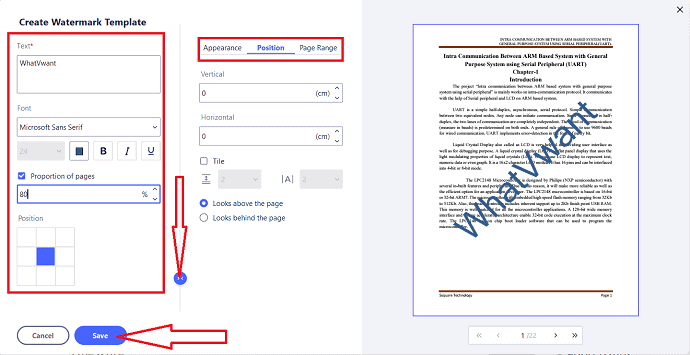
創建將顯示在屏幕上的水印模板窗口。 在文本框中輸入文本,根據需要選擇字體、大小、顏色、頁面比例、外觀、頁面範圍、不透明度和位置。 最後,點擊“保存”>“應用” 。 並將文件保存在所需的存儲空間中。
步驟:4 添加圖像作為水印
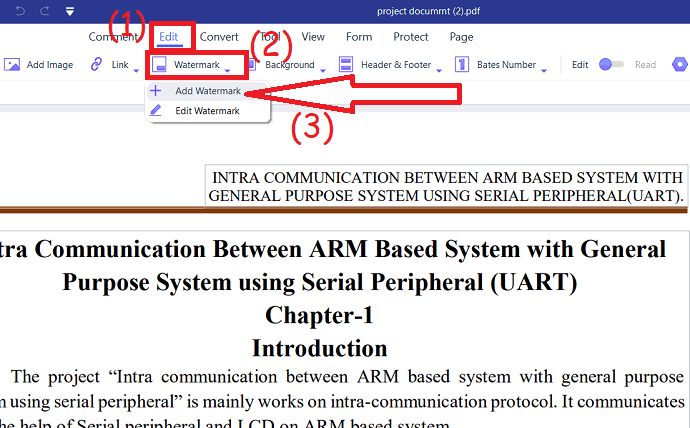
要將圖像添加為水印,請從“編輯”下的水印按鈕下拉菜單中選擇“新水印”選項。 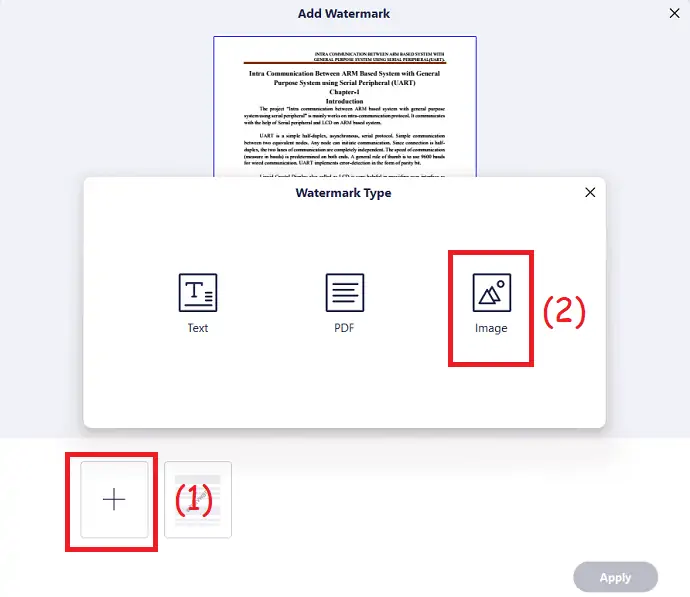
屏幕上會出現提示。 從那裡單擊加號並選擇圖像作為水印類型。 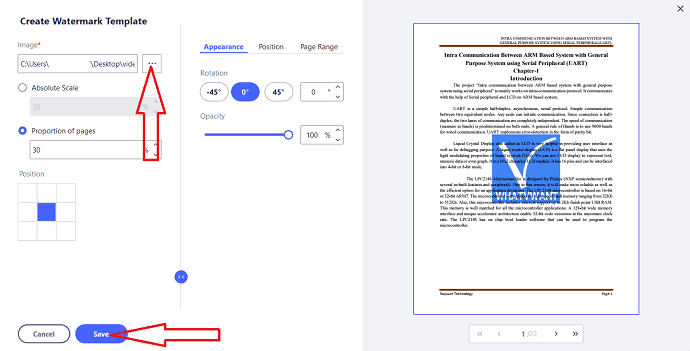
屏幕上將出現一個新窗口。 選擇圖像框旁邊的三個點。 它會自動顯示設備存儲,選擇要添加為水印的圖像。 進行位置、頁面比例、外觀、頁面範圍、不透明度等更改。 最後,單擊“保存” ,然後單擊“應用”選項。 將水印添加到文檔後,將其保存在所需的存儲空間中。
供應:
- 萬興萬興PDF專家,
- PDF文件
2.2 如何在 Windows 上使用 Adobe Acrobat 為 PDF 添加水印
Adobe Acrobat DC 是所有有效處理 PDF 的軟件的大師。 它允許您轉換 PDF、轉換為 PDF、創建、編輯、保護、組織、簽名等等。 在此,我將解釋如何添加水印。
2.2.1 如何給PDF添加文字水印
第 1 步:從其官方網站購買並下載 Adobe Acrobat Dc。 將其安裝在您的設備上。 安裝完成後,啟動應用程序。
步驟2:點擊工具並選擇“創建和編輯”下的“編輯PDF”選項。
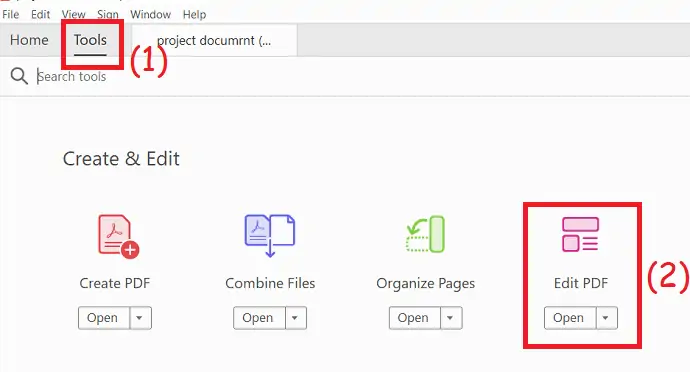
第 3 步:您將重定向到編輯 PDF 窗口。 從您要添加水印的設備上傳文件。 上傳的文件將顯示在屏幕上。 單擊“水印” ,然後從下拉框中選擇“添加”選項。
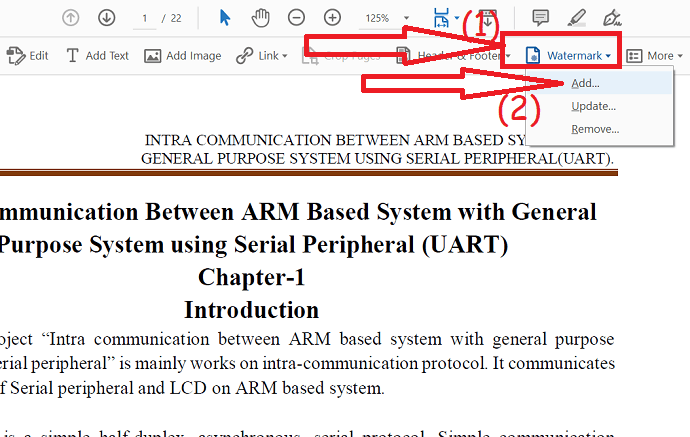
第四步:屏幕上會出現提示。 在那裡,在文本框中輸入文本,根據您的需要更改顏色、字體、大小位置、不透明度、旋轉位置等等。 最後,點擊“確定” 。
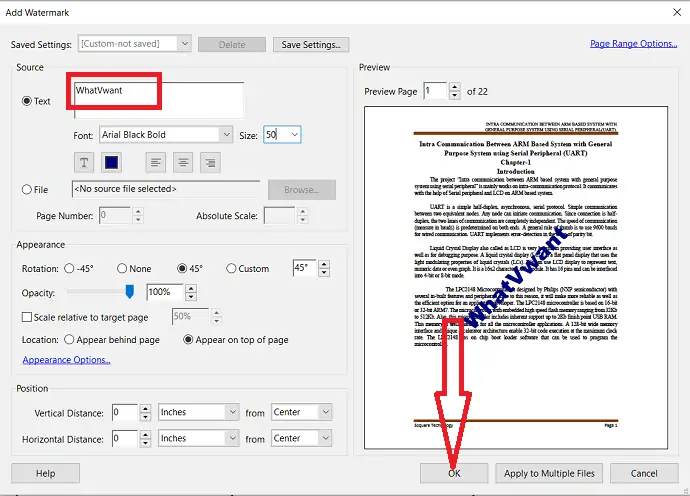
要將圖像添加為水印,請重複前三個步驟。 在第四步中,啟用文件選項並點擊“瀏覽”以上傳圖像。 單擊“絕對比例”以減小圖像的大小。 在外觀部分,根據您的需要選擇旋轉、位置、不透明度、位置。 最後,點擊“確定” 。
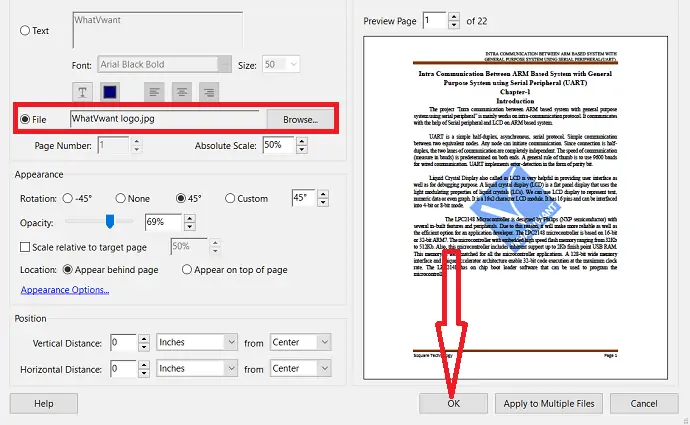
2.3 如何使用PDFCandy在線為PDF添加水印
PDFCandy 是一款在線軟件,用於執行轉換為 PDF、從 PDF 轉換、合併 PDF 文件、添加水印、解鎖 PDF 等多種操作。 在此,我將解釋如何添加水印。
2.3.1 如何使用PDFCandy給PDF在線添加文本作為水印?
步驟 1:轉到 PDFCandy 添加水印到 PDF 頁面並通過選擇屏幕上的添加文件選項上傳所需的文件。
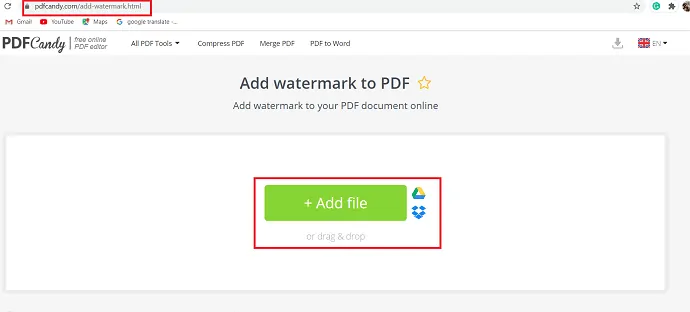
STEP-2:上傳文件後,選擇“文本水印”並在方框中填寫您想要的文本。
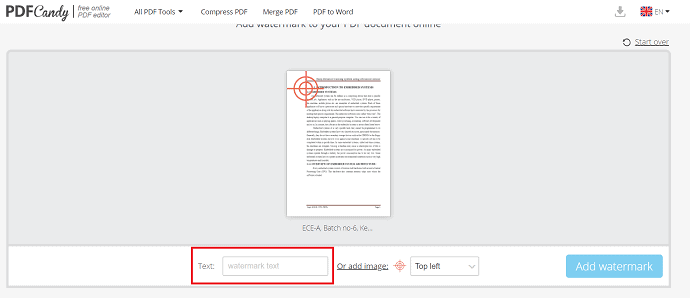
STEP-3:選擇水印的位置選項(即您希望在頁面上放置水印的位置) 。 現在單擊右上角的“添加水印”以完成操作。
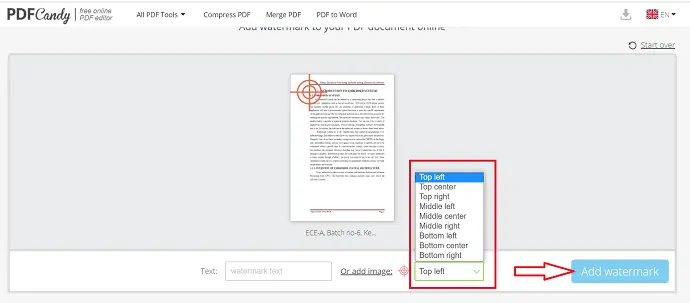
STEP-4:最後,水印被添加到文件中,下載選項在屏幕上可用。 點擊它以下載帶水印的文件並將其保存到您的設備。
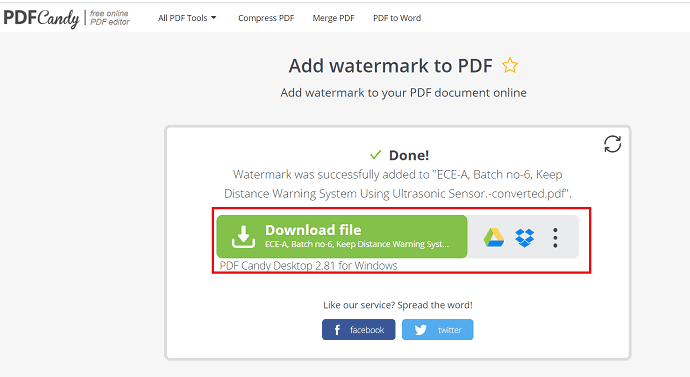
2.3.2 如何使用 PDFCandy 將 Logo 為 PDF 水印? :
第 1 步:轉到 PDFCandy,然後單擊屏幕上的“添加文件” 。
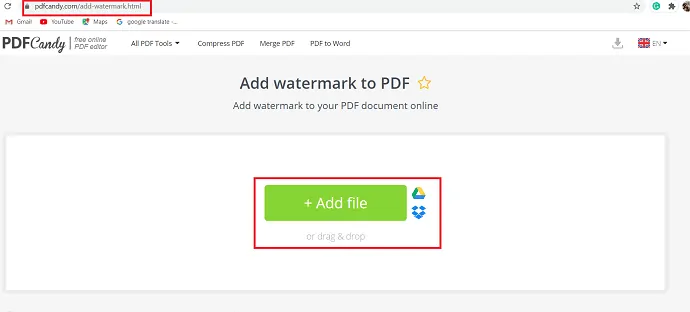
STEP-2:顯示“打開”對話框,從中選擇您想要的文件並選擇“打開”上傳文件。
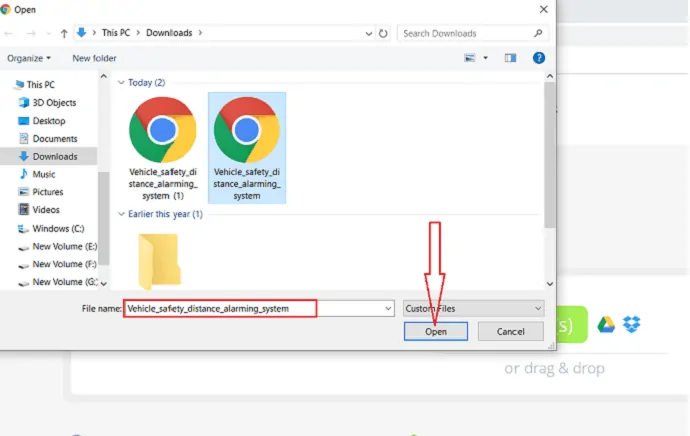
STEP-3:上傳文件後,給文件添加水印。 要將圖像添加為水印,請在底部窗口中選擇“添加圖像” ,然後從設備文件夾中選擇所需的圖像或徽標。
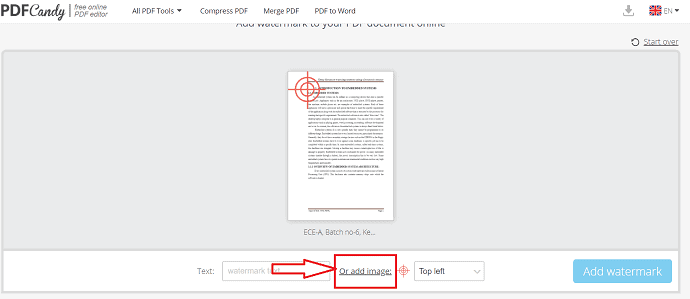
第 4 步:使用文本選項下方的“位置”選項設置圖像/徽標的位置。 添加完所有需要的元素後,點擊“添加水印” 。
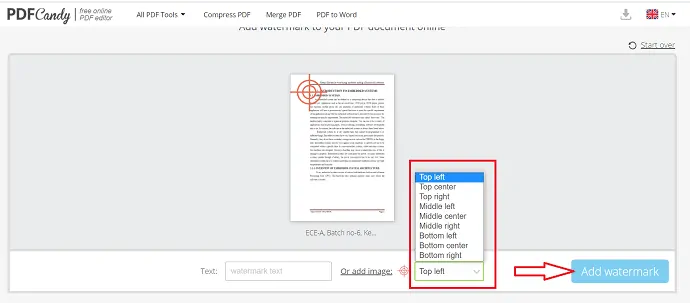
STEP-5:水印被添加到整個pdf文件中,並且下載選項可用於下載帶水印的文件。
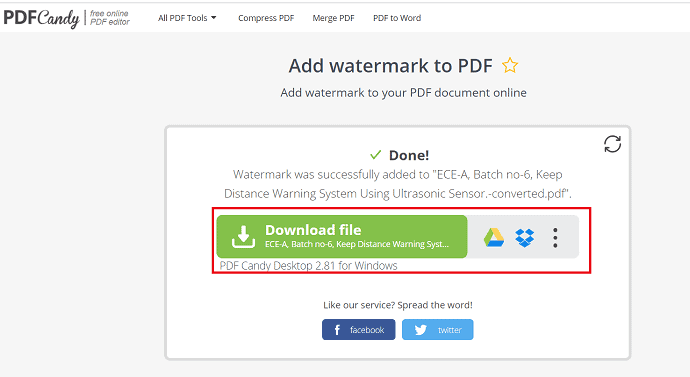
2.4 如何使用 DeftPDF 在線為 PDF 添加水印
DeftPDF 是最好的在線軟件之一,用於轉換為 PDF、從 PDF 轉換、合併 PDF、添加水印等。 以下指南用於為 PDF 文件添加水印。
2.4.1 如何使用 DeftPDF 將文本作為水印放在 PDF 上
第 1 步:登錄 DeftPDF 在線軟件。 Watermark PDF 在線窗口打開並點擊“上傳 PDF 文件”選項以上傳您想要的文件。
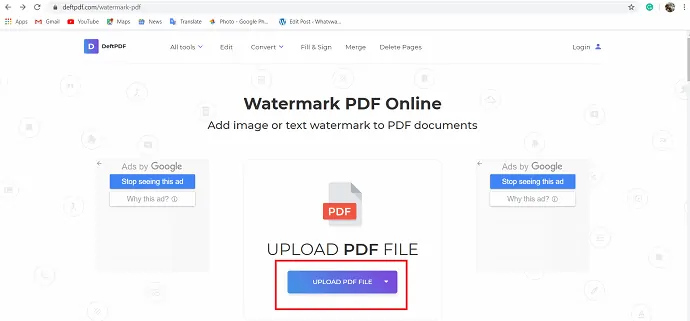
STEP-2:上傳文件後,選擇“添加文本水印”以添加文本作為水印。 “點擊編輯”顯示為水印文本。 單擊它添加您自己的文本。

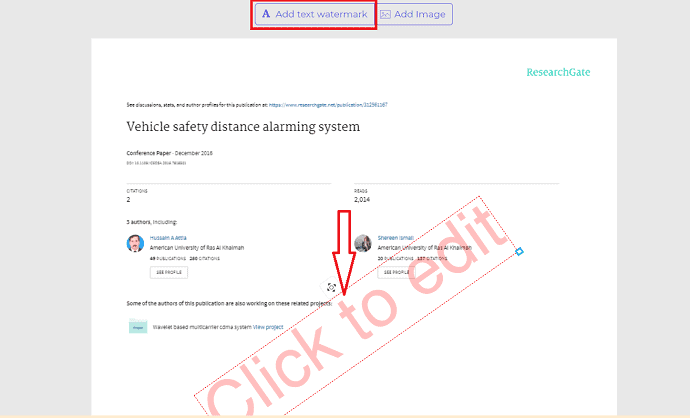
第 3 步:有幾個選項,如不透明度、顏色、字體和重新定位。 不透明度用於更改文本的亮度。 通過移動滑塊,您可以調整文本水印的亮度。
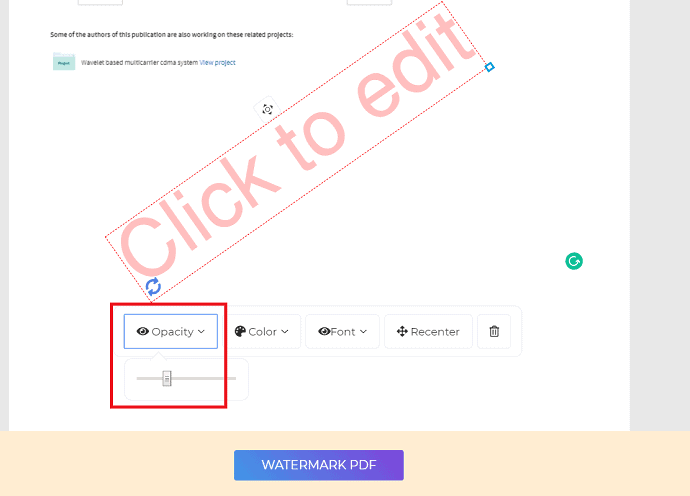
STEP-4:點擊“顏色”選項。 屏幕上會顯示幾種顏色,從中選擇您想要的顏色來應用水印文本。
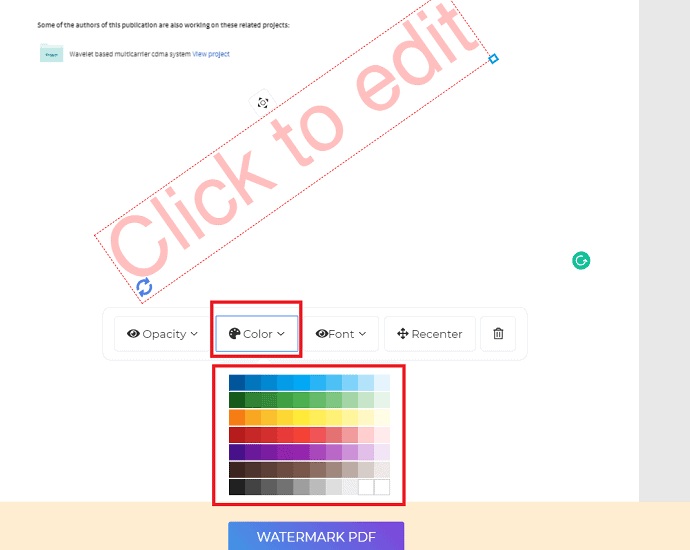
STEP-5: Font 和Recenter 選項用於更改文本字體並將水印安排在頁面的中心。 完成所有更改後,選擇屏幕底部可用的水印。
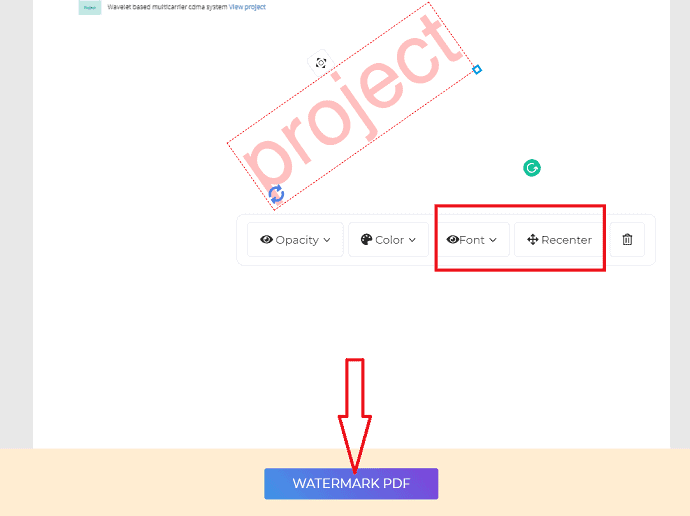
STEP-6:下載選項顯示在屏幕上。 選擇該下載選項以下載帶水印的 PDF 並立即將其保存到您的設備中。
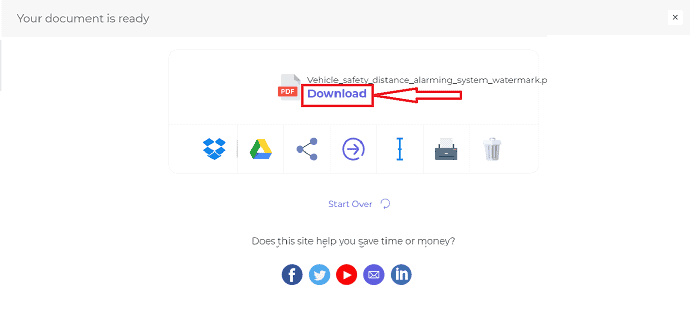
2.4.2 如何使用 DeftPDF 將徽標/圖像作為水印添加到 PDF
第 1 步:登錄 DeftPDF 在線網站。 水印PDF在線窗口顯示在屏幕上,選擇“上傳PDF文件”上傳您想要的PDF文件。
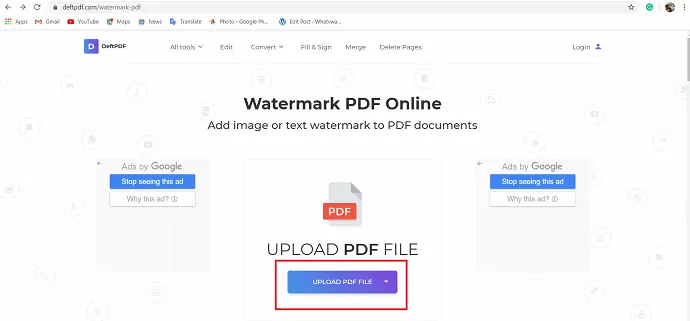
STEP-2:上傳文件後,選擇“添加圖片”選項添加徽標水印。
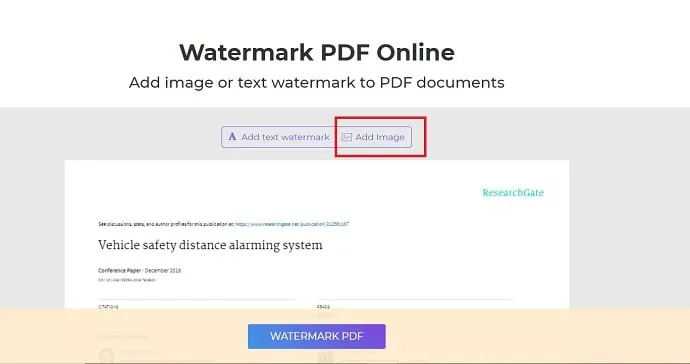
STEP-3:屏幕上顯示“打開”對話框。 選擇要添加為水印的徽標/圖像,然後單擊“打開”選項。 徽標/圖像用作水印。

STEP-4:在標誌水印下方,您可以看到不透明度和重新定位等選項。 不透明度用於改變水印的亮度。 中心用於在進行更改時將水印從中心移開一些時將水印放置在頁面的中心。 現在,選擇屏幕下方的水印 PDF。
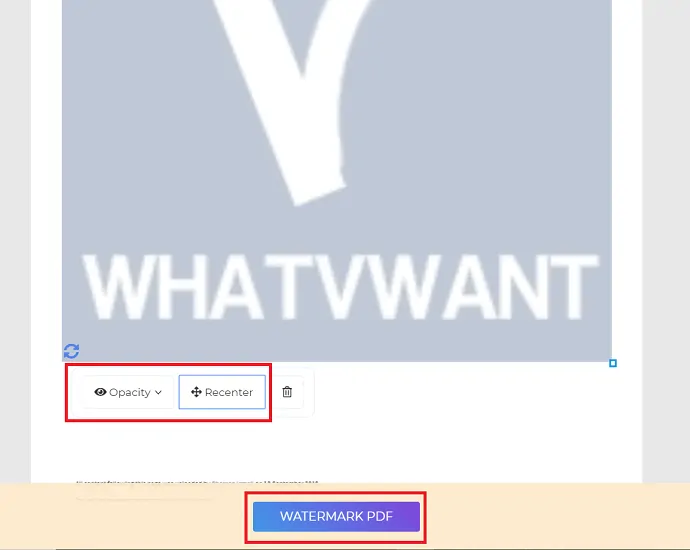
STEP-5:最後,下載選項顯示在屏幕上。 選擇“下載”選項以下載帶水印的 PDF 文件並將其保存到您的設備中。
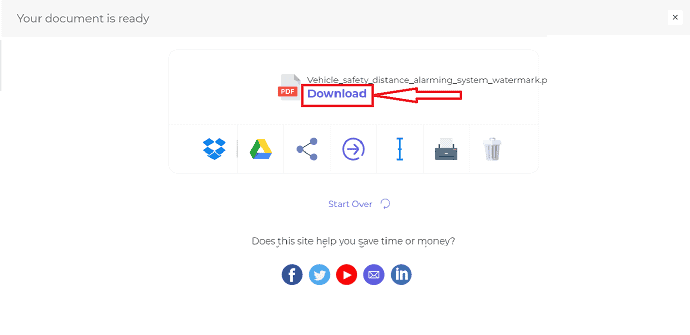
- 另請閱讀:最好的 PDF 密碼恢復工具:密碼恢復工具
- 將pdf文件轉換為文本文件的4種方法
2.5 如何為PDF免費離線添加水印
您還可以通過安裝合適的應用程序之一在離線版本中免費添加水印。 在本文中,我可以建議一個 CleverPDF 離線方法來添加水印。
2.5.1 如何在 PDF 中插入文本作為水印
第 1 步:在您的設備上打開 CleverPDF 應用程序。 屏幕上會顯示轉換 PDF 為、轉換為 PDF、加密、解鎖、PDF 水印等多項操作。 選擇“PDF水印” 。
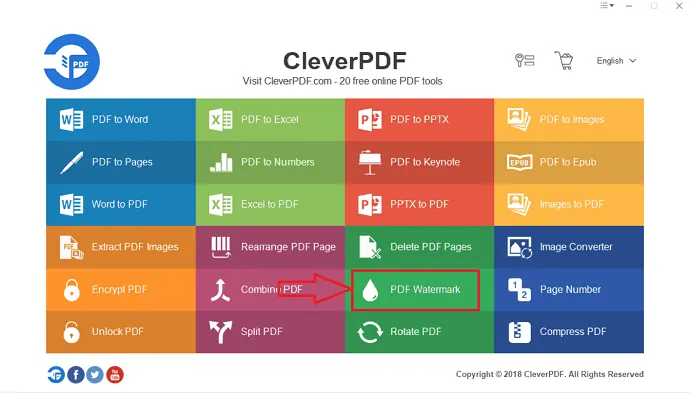
第2 步:打開 PDF 水印對話框,從中選擇“添加”選項並從您的設備上傳所需的 PDF 文件。
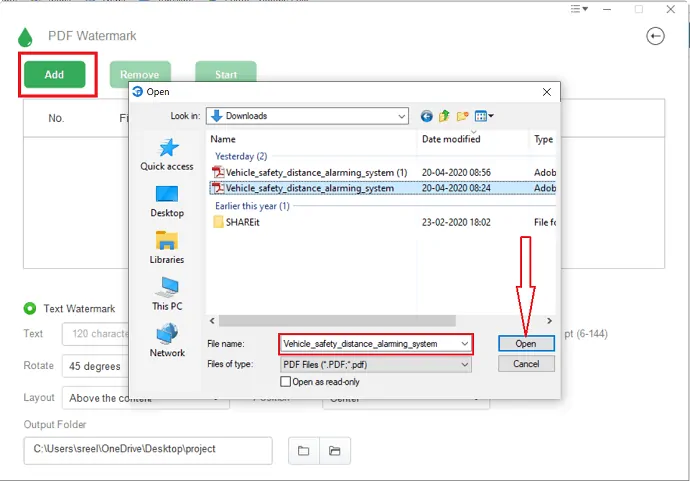
第 3 步:上傳文件後,選擇“文本水印”將文本作為水印添加到 PDF。 然後用要添加為水印的文本填寫下面的框。
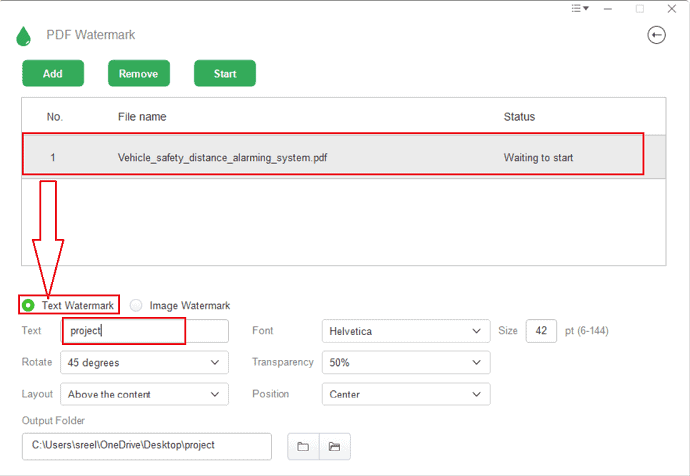
STEP-4:現在添加您想要傾斜水印文本的角度,推薦的傾斜角度為45度,但您可以根據需要進行調整。 如果您根本不希望文本傾斜,請將角度保持為 0。
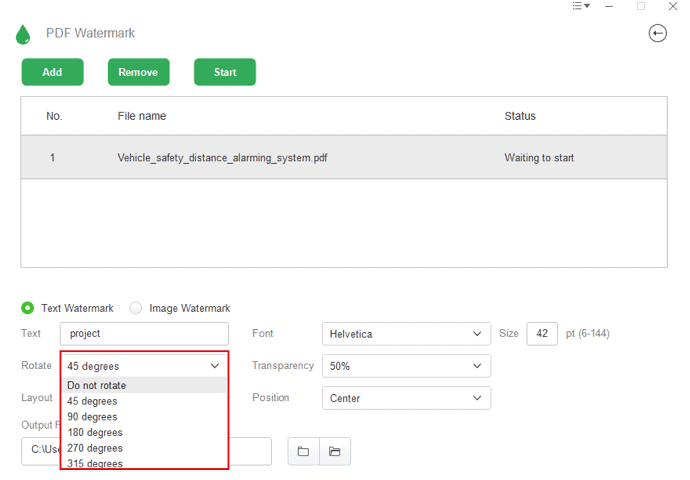
STEP-5:同時選擇字體類型、大小、佈局、水印透明度和位置。
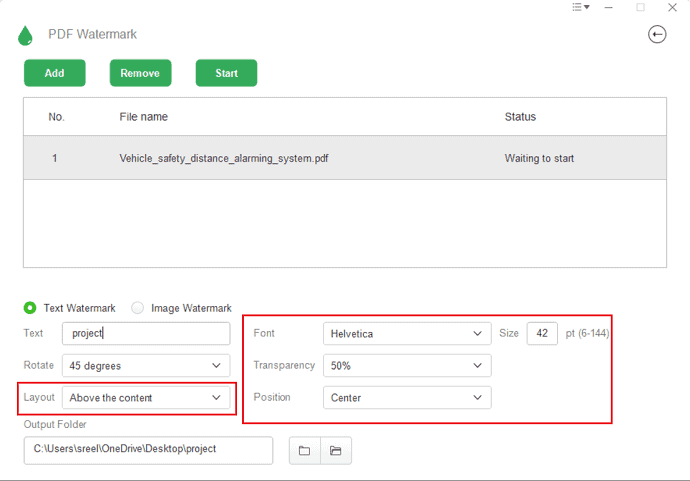
第 6 步:選擇屏幕底部的文件夾圖標。 打開“選擇輸出文件夾”對話框,選擇要保存文件的文件夾,點擊“確定” 。

第 7 步:現在點擊“開始”選項為 PDF 文件添加水印,並將添加水印的文件保存到您的設備中。
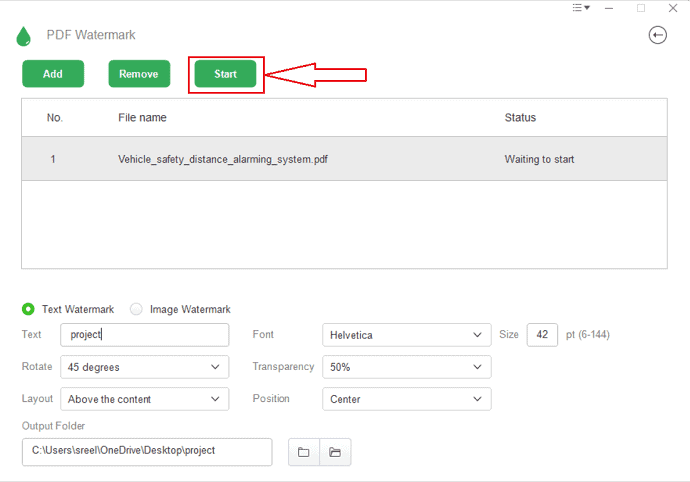
2.5.2 如何將徽標/圖像作為水印添加到 PDF
第 1 步:在您的設備上打開 CleverPDF 應用程序。 屏幕上會顯示轉換 PDF 為、轉換為 PDF、加密、解鎖、PDF 水印等多項操作。 選擇“PDF水印” 。
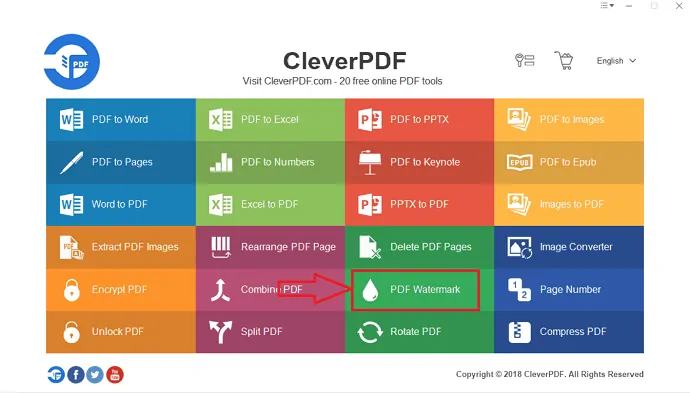
步驟 2:在 PDF 水印窗口中選擇“添加”並上傳您想要的文件。 選擇文本水印旁邊的“圖像水印” 。 單擊“選擇文件”並從設備中選擇徽標或圖像。
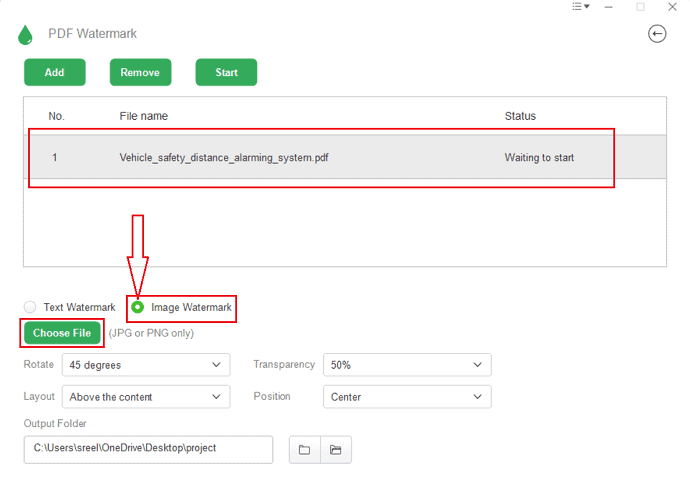
STEP-3:現在添加您想要傾斜水印文字的角度,推薦的傾斜角度為45度,但您可以根據需要進行調整。 如果您根本不希望文本傾斜,請將角度保持為 0。
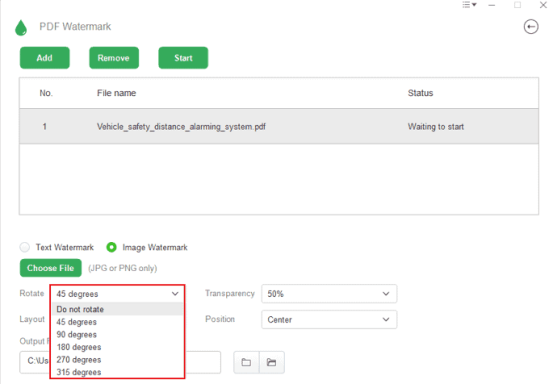
STEP-4:添加標誌的透明度,並選擇標誌水印的位置和佈局。
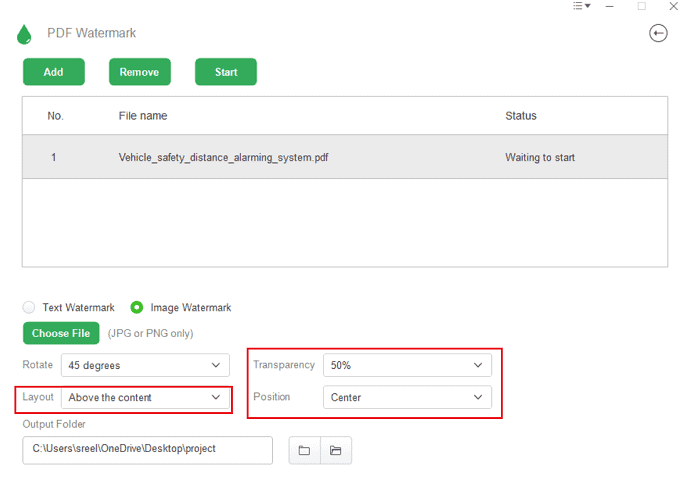
STEP-5:現在添加目標文件夾地址以保存添加水印的文件。
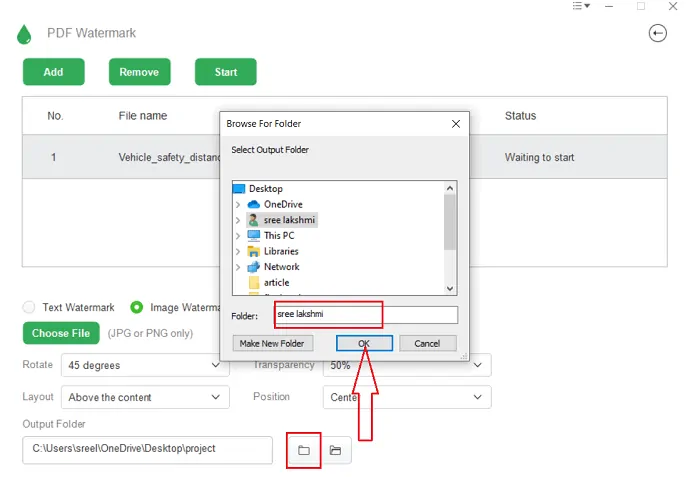
第 6 步:最後,點擊“開始”選項,將添加水印並將添加水印的文件保存到您的設備中。
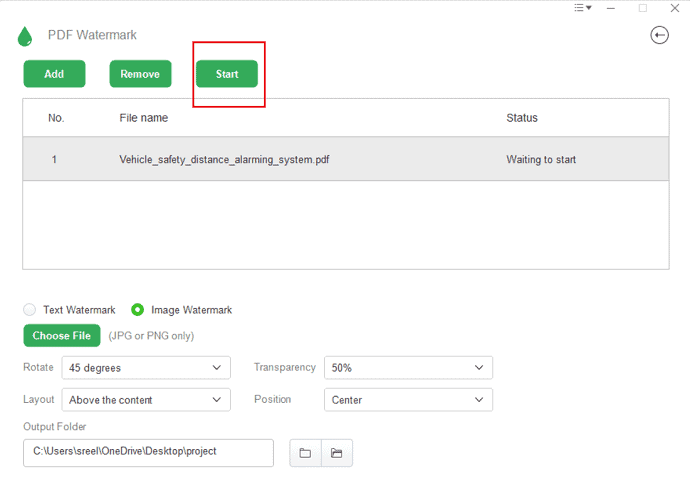
- 另請閱讀:在線為 pdf 添加簽名的 5 種免費方法
- PDF如何使用 pdf 專家來充分利用科學書籍、期刊和文章。
2.6.如何在 Mac 上使用 Acrobat 為 PDF 添加水印
如果您是專業人士並且經常使用 PDF 文檔或文件,那麼建議您使用 Adobe Acrobat DC,它為您提供幾乎所有 PDF 編輯功能。
- 首先,使用 Adobe Acrobat Reader 打開您的 PDF 文件。
- 單擊頂部主菜單中的“文件”選項。
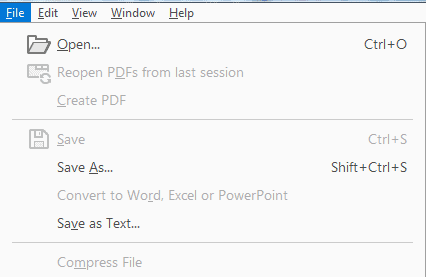
- 選擇要在其上添加水印的 PDF 文件。
- 從“主頁”選項卡旁邊的頂部菜單中單擊“工具”選項卡。
- 現在從可用選項中選擇“編輯 PDF”選項。
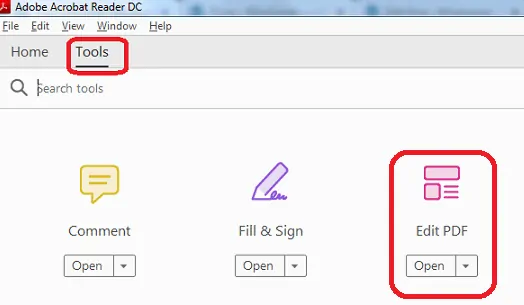
- 單擊“水印” ,然後單擊“添加”按鈕。

- 為了有選擇地將水印應用於各個頁面,請單擊可用的“頁面範圍選項” 。 然後根據需要指定頁面範圍並選擇“子集”選項,您的願望就會完成。
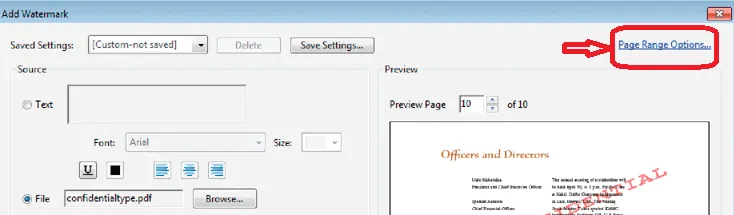
- 另請閱讀:如何在 mac 上編輯 pdf:4 種方法(3free 和 1premium)
- 將 pdf 文件合併為一個 pdf 文檔的 5 種方法
2.6.1 指定你想要的水印:
- 要重複使用您已經創建的現有水印和您在之前會話中保存的水印選項,請從“保存的設置”菜單中選擇它。
- 如果要創建文本水印,請選擇文本選項,然後在框中鍵入您希望的文本。 您甚至可以根據需要調整文本格式選項。
- 如果要將圖像用作水印,則必須選擇文件。 然後單擊瀏覽並選擇要添加為水印的圖像文件。
- 假設文件有多個帶有圖像的頁面,那麼您需要指定要添加水印的頁碼。
- 注意:只有 PDF、JPEG 和 BMP 圖像可以用作 PDF 文件中的水印。
2.6.2 要更改圖像水印的大小,請執行以下操作之一:
- 假設如果您想根據原始圖像文件大小調整水印大小,請在“絕對比例”選項(在對話框的“源”區域)中輸入百分比量。
- 要根據 PDF 頁面尺寸(寬度 * 高度)調整水印的大小,請在相對於目標頁面的比例(在對話框的外觀區域)中輸入一個百分比。
2.6.3 根據需要調整水印的外觀和位置:
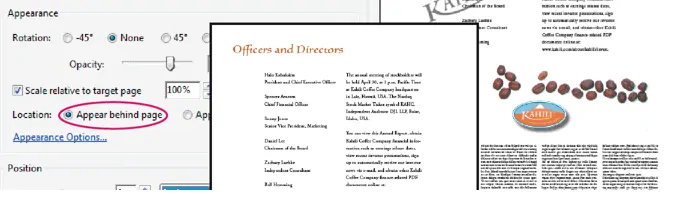
- 單擊“外觀選項”並指定以下選項以根據需要調整外觀。
- 要指定水印應何時出現在 PDF 文件中,然後選擇或取消選擇“打印時顯示”和“在屏幕上顯示時顯示”複選框。
- 要控制具有不同尺寸頁面的 PDF 中的變化,然後選擇或取消選擇在不同頁面尺寸上打印時保持水印文本的位置和尺寸不變。
- 您可能喜歡 8 種提高 Mac 性能和速度的最佳方法
- 如何在 Mac 上的 iTunes 中創建播放列表
- 如何使用密碼保護在 Mac 上加密文件
2.7 如何在 PC 或 Mac 上使用 Foxitsoftware 為 PDF 添加水印?
此方法適用於 Mac 和 PC。 下載並安裝福昕軟件。
- 使用 Foxit Reader 打開任何 PDF 文件。
- 單擊下面的屏幕截圖中顯示的 PDF 標誌。 您將看到“創建簽名”和“管理簽名”選項。
- 點擊“創建簽名” 。
- 您將獲得一個選項來導入圖像並創建自己的圖像。
- 通過單擊“瀏覽”選項創建帶有油漆的圖像並在此處導入該圖像。
- 點擊保存。 現在水印圖像已創建。 像這樣,您可以創建任意數量的圖像。
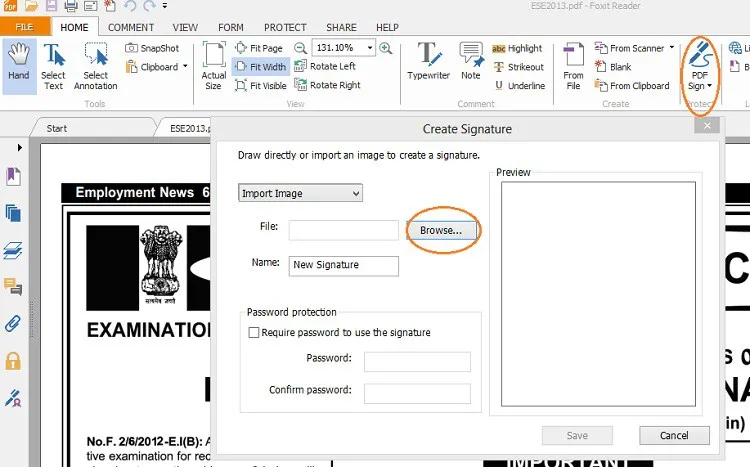
- 現在使用 Foxit 閱讀器打開一個 pdf 文件,您要在該文件上添加帶有圖像的 PDF 水印。
- 單擊 PDF 標誌。 再一次。 如果您創建了許多圖像,請選擇任何一張圖像。 一個長方形盒子隨您的課程一起提供。
- 單擊要放置水印的頁面。
- 通過拖動矩形框來增加大小。
- 雙擊該框,將放置水印。
3.結論:在PDF中添加水印的最佳方法是什麼
還有其他幾個網站可以在線或不在線在 PDF 中添加水印。 但是我發現的所有網站都不是免費的,而且很多軟件都沒有添加任何徽標水印。 但是上面文章中介紹的方法是添加文本和徽標作為水印的最佳方法。 這些方法是免費的,您無需支付一分錢即可為您的 PDF 文件添加水印。
在所有方法中,PDFCandy 是最好且易於使用的網站。 如果您需要完整的 PDF 編輯功能,我們建議您使用 Adobe Acrobat DC。 當您需要 Adobe Acrobat DC 的廉價和最佳替代品時,我們建議您使用 Wondershare PDFelement。
在本文中,我們解釋了向文檔添加水印的方法,就像您想像的那樣簡單。 只需按照本文中提到的說明進行操作即可。
我希望本教程可以幫助您使用免費的在線和離線方法將水印添加到任何 PDF 文檔中。 如果您喜歡這篇文章,請分享並在 Facebook、Twitter 和 YouTube 上關注 WhatVwant 以獲取更多提示。
如何為PDF添加水印免費在線和離線方法-常見問題解答
我可以將徽標添加為 PDF 的水印嗎?
是的。 您可以將徽標添加為 PDF 的水印。
有沒有免費的方法給PDF添加水印?
有免費版和付費版,您可以根據自己的需要進行選擇。
添加水印的最佳在線方法是哪種?
PDF 糖果是添加水印的最佳且簡單的在線方法。
如何使用cleverPDF將徽標添加為水印?
打開cleverPDF並從主屏幕中選擇PDF水印。 上傳 PDF 文件,選擇“圖像水印”選項,然後從設備中選擇徽標。 設置角度、透明度等,最後點擊“開始”選項。
